在 Windows 10/11 上如何离开 S 模式
S 模式下的窗口旨在通过仅允许从 Microsoft 应用商店安装应用来提供增强的安全性和性能。虽然此功能有助于防止恶意软件和确保安全的计算环境,但它可能会限制想要从 Microsoft Store 以外的源安装应用程序的用户。
如果您发现自己处于这种情况并不断问自己如何在 Windows 10/11 中切换出 S 模式,那么您来对地方了,因为我们将引导您完成如何使用两种不同的方法在 Windows 10/11 中切换出 S 模式的步骤,确保您可以享受从您选择的任何地方安装应用程序的自由。
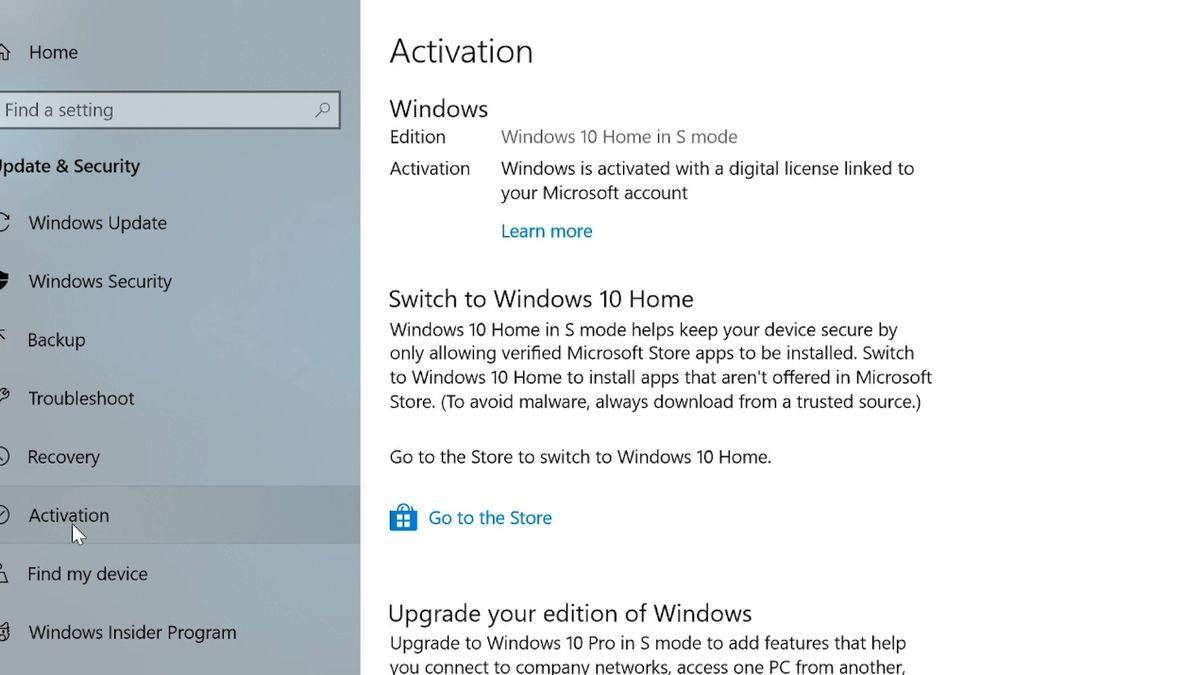
如何退出 S 模式
按照本指南中概述的步骤操作,无论您是否拥有Microsoft帐户,您都可以轻松地在 Windows 10/11 中退出 S 模式。请记住,切换是永久性的,一旦进行更改,您将无法重新打开 S 模式。
使用Microsoft帐户退出 S 模式
要开始该过程,请单击 Windows 菜单并选择类似于齿轮的设置图标。或者,您可以使用键盘快捷键 Windows 键 + I 快速访问“设置”面板。
进入“设置”面板后,请按照以下步骤操作:
- 找到并选择“激活”选项
- 确认你看到“Windows 10/11 家庭版处于 S 模式”消息,这意味着你的电脑当前处于 S 模式,符合切换条件
- 选择“切换到Windows 10/11 Pro”,然后选择“转到商店”链接
- 选择“升级您的 Windows 版本“
- 单击“退出S模式”横幅下的“获取”按钮
确认操作后,你的电脑将不再处于 S 模式,你将能够从 Microsoft 应用商店外部安装应用。
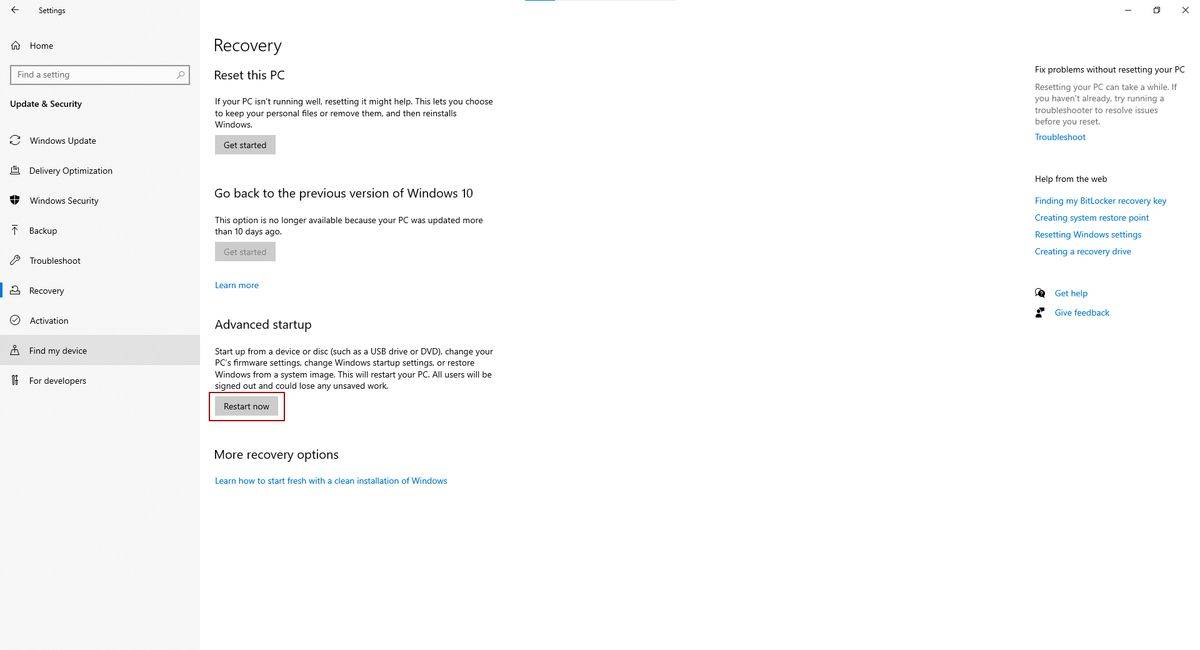
使用 BIOS 退出 S 模式
如果您没有Microsoft帐户并希望禁用 S 模式,则需要在 UEFI (BIOS) 中关闭安全启动。
首先按照以下步骤将PC启动到高级启动:
- 单击“开始”菜单,然后选择“设置”“
- 转到“系统”,然后单击“恢复”“
- 选择“高级启动”旁边的“立即重新启动”“
- 确认重新启动,您的PC将启动到带有各种选项的蓝屏
在高级启动选项中,单击“疑难解答”,然后选择“高级选项”,然后选择“UEFI 固件设置”。您的电脑现在将重新启动到 UEFI。
安全启动选项的位置因电脑型号而异。对于戴尔PC,它可能在“安全启动”方法中可用。对于其他制造商,请检查UEFI中的“启动”或“启动选项”菜单。
找到“安全启动”选项后,将其禁用。此操作还将禁用 Windows Hello 和 Bitlocker 等功能,但您可以稍后重新启用安全启动。
禁用安全启动后,保存更改并退出 UEFI。您的电脑将在没有 S 模式的情况下启动到标准版本的 Windows 10/11。
以上是在 Windows 10/11 上如何离开 S 模式的详细内容。更多信息请关注PHP中文网其他相关文章!

热AI工具

Undresser.AI Undress
人工智能驱动的应用程序,用于创建逼真的裸体照片

AI Clothes Remover
用于从照片中去除衣服的在线人工智能工具。

Undress AI Tool
免费脱衣服图片

Clothoff.io
AI脱衣机

AI Hentai Generator
免费生成ai无尽的。

热门文章

热工具

记事本++7.3.1
好用且免费的代码编辑器

SublimeText3汉化版
中文版,非常好用

禅工作室 13.0.1
功能强大的PHP集成开发环境

Dreamweaver CS6
视觉化网页开发工具

SublimeText3 Mac版
神级代码编辑软件(SublimeText3)

热门话题
 微信的免打扰模式有什么作用
Feb 23, 2024 pm 10:48 PM
微信的免打扰模式有什么作用
Feb 23, 2024 pm 10:48 PM
微信勿扰模式什么意思如今,随着智能手机的普及和移动互联网的迅猛发展,社交媒体平台已经成为人们日常生活中不可或缺的一部分。而微信作为国内最流行的社交媒体平台之一,几乎每个人都有一个微信账号。我们可以通过微信与朋友、家人、同事进行实时沟通,分享生活中的点滴,了解彼此的近况。然而,在这个时代,我们也不可避免地面临着信息过载和隐私泄露的问题,特别是对于那些需要专注或
 如何解决应用程序启动错误0xc000012d问题
Jan 02, 2024 pm 12:53 PM
如何解决应用程序启动错误0xc000012d问题
Jan 02, 2024 pm 12:53 PM
当小伙伴的电脑缺失一定的文件之后就会出现应用程序无法正常启动0xc000012d的情况,其实只要重新下载文件并安装就可以很好的解决了哟。应用程序无法正常启动0xc000012d:1、首先用户需要下载“.netframework”。2、然后找到下载地址并将其下载到自己的计算机上。3、然后在桌面双击开始运行。4、安装完成之后返回之前错误的程序位置,再次打开程序即可。
 iPhone上的睡眠模式有何用途?
Nov 04, 2023 am 11:13 AM
iPhone上的睡眠模式有何用途?
Nov 04, 2023 am 11:13 AM
长期以来,iOS设备一直能够使用“健康”应用程序跟踪您的睡眠模式等。但是,当您在睡觉时被通知打扰时,这不是很烦人吗?这些通知可能无关紧要,因此在此过程中会扰乱您的睡眠模式。虽然免打扰模式是避免睡觉时分心的好方法,但它可能会导致您错过夜间收到的重要电话和消息。值得庆幸的是,这就是睡眠模式的用武之地。让我们了解更多关于它以及如何在iPhone上使用它的信息。睡眠模式在iPhone上有什么作用睡眠模式是iOS中专用的专注模式,会根据你在“健康”App中的睡眠定时自动激活。它可以帮助您设置闹钟,然后可以
 如何在iPhone 15 Pro上设置默认相机焦距
Sep 22, 2023 pm 11:53 PM
如何在iPhone 15 Pro上设置默认相机焦距
Sep 22, 2023 pm 11:53 PM
在iPhone15Pro机型上,苹果推出了三种焦距选项,用于使用主摄像头拍摄。本文介绍了这些选项是什么,以及如何设置用于拍照的首选默认焦距。为了充分利用iPhone15Pro和iPhone15ProMax上的增强型摄像头系统,苹果为主摄像头的光学变焦添加了三种不同的焦距选项。在标准的默认1倍(24毫米)模式下,Apple添加了1.2倍(28毫米)和1.5倍(35毫米)设置。iPhone15Pro用户在拍照时可以从这些焦距中进行选择,只需点击相机应用程序中的1x按钮即可。但是,由于技术原因,这些焦
 Ubuntu启动黑屏问题的有效解决方案与技巧
Dec 29, 2023 am 10:30 AM
Ubuntu启动黑屏问题的有效解决方案与技巧
Dec 29, 2023 am 10:30 AM
解决Ubuntu启动黑屏的实用技巧与方法引言:Ubuntu是一款广受欢迎的Linux操作系统,但有时候在启动过程中可能会遇到黑屏问题。这种问题可能由于多种原因引起,如显卡驱动问题、软件冲突或系统错误等。本文将介绍一些实用的技巧和方法,帮助解决Ubuntu启动黑屏问题,以保证系统的稳定运行。一、更新并重新安装显卡驱动进入恢复模式:在启动时按下Shift键,进入
 解决电脑提示'reboot and select proper boot device'的方法
Jan 15, 2024 pm 02:00 PM
解决电脑提示'reboot and select proper boot device'的方法
Jan 15, 2024 pm 02:00 PM
重装系统也未必是个万全之策,可是重装后发现电脑开机会显示黑底白字,然后给出提示:rebootandselectproperbootdevice,这是怎么回事?出现这样的提示一般是引导出错所致。为了帮助到了大家,为此,小编就给大家带来了解决的方法了。电脑使用是越来越普及了而遇到电脑的故障也越来越来多,这不,最近有用户在电脑开机时遇到显示黑屏,并提示RebootandSelectproperBootdevice,无法正常启动电脑系统。这是怎么回事呢?又该怎么去解决呢?让用户一头雾水,下面,小编就来跟
 wps不能启动此对象的源应用程序怎么办?
Mar 13, 2024 pm 09:13 PM
wps不能启动此对象的源应用程序怎么办?
Mar 13, 2024 pm 09:13 PM
wps是使用非常广泛的办公软件,包括了文档、表格和PPT,且支持多端同步。如果在编辑wps时出现提示“不能启动此对象的源应用程序”,要如何解决?出现这个问题可能是因为你正在尝试打开一个链接或文件,但是它的源应用程序已经不存在或者被删除了。 以下是一些修复方法: 1、重新安装WPS软件:尝试重装WPSOffice来修复该问题,确保您使用的是最新版本。 2、手动更改默认程序:试着将默认程序更改为WPS,可以按右键单击需要打开的文件,选择“打开方式”,然
 如何在苹果笔记中使用块引号
Oct 12, 2023 pm 11:49 PM
如何在苹果笔记中使用块引号
Oct 12, 2023 pm 11:49 PM
在iOS17和macOSSonoma中,Apple为AppleNotes添加了新的格式选项,包括块引号和新的Monostyle样式。以下是使用它们的方法。借助AppleNotes中的其他格式选项,您现在可以在笔记中添加块引用。块引用格式可以轻松地使用文本左侧的引用栏直观地偏移部分的写作。只需点击/单击“Aa”格式按钮,然后在键入之前或当您在要转换为块引用的行上时选择块引用选项。该选项适用于所有文本类型、样式选项和列表,包括清单。在同一“格式”菜单中,您可以找到新的“单样式”选项。这是对先前“等宽





